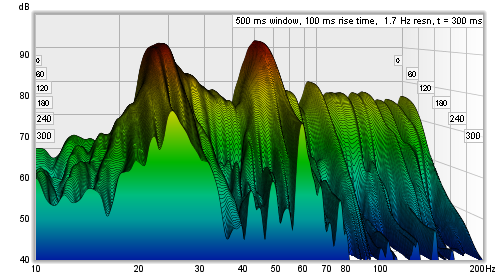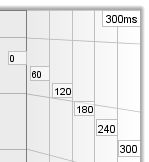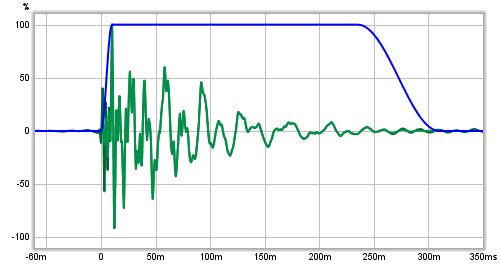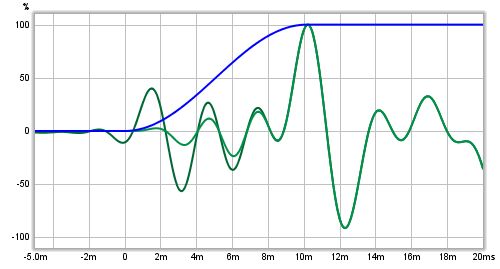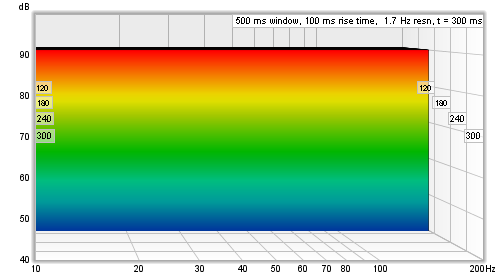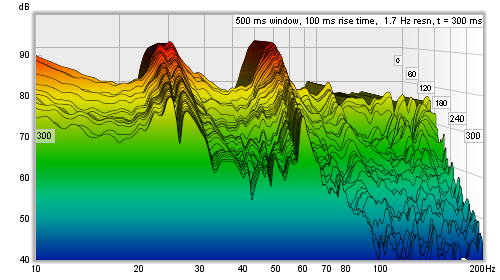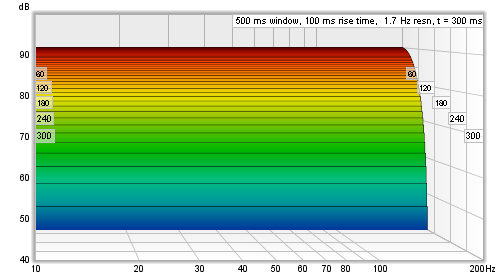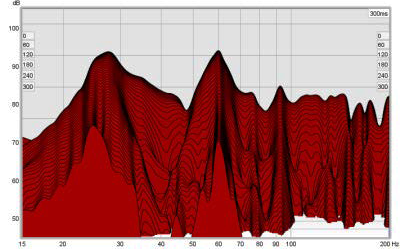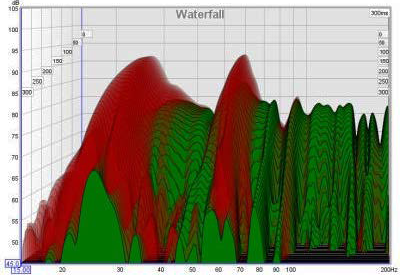Grafico a cascata: differenze tra le versioni
Da REW Wiki.
(→Come viene generato un grafico a cascata di Fourier) |
|||
| Riga 47: | Riga 47: | ||
[[File:Perfectwaterfallhann.png]]<br><br> | [[File:Perfectwaterfallhann.png]]<br><br> | ||
| − | [[File: | + | [[File:waterfall.png]] |
<div style="text-align:justify;">I waterfall di REW, sono volti a misurare le risonanze all’interno delle stanze. Per facilitare la visone di queste risonanze all’interno della risposta, si utilizza un’ampia finestra di sinistra.<br> | <div style="text-align:justify;">I waterfall di REW, sono volti a misurare le risonanze all’interno delle stanze. Per facilitare la visone di queste risonanze all’interno della risposta, si utilizza un’ampia finestra di sinistra.<br> | ||
Versione delle 10:52, 24 ott 2023
Grafico Waterfall
L'immagine mostra un grafico a cascata sulla regione dai 10 Hz alla fine della misurazione. Questo può essere utilizzato per visualizzare i risultati delle misurazioni sweep, di file audio importati o di misurazioni sinusoidali a passi per le quali i dati dello spettro sono stati catturati per ciascuna frequenza di misura. I grafici delle misurazioni e dei file audio possono essere generati in modalità Fourier o Burst Decay. Un diagramma di Fourier è un classico diagramma a cascata, prodotto facendo scorrere una finestra lungo la risposta all'impulso o lungo i dati (una spiegazione più dettagliata è fornita di seguito). Un grafico Burst Decay mostra come il tone burst decade lungo un asse di decadimento dei periodi della frequenza di decadimento, rendendo più semplice il confronto del Q delle risonanze. La traccia viene generata automaticamente quando il grafico viene selezionato oppure può essere rigenerato manualmente utilizzando il pulsante Generate collocato nell'angolo in basso a sinistra dell'area del grafico.
Le etichette ai lati del grafico, mostrano i valori dell'asse di decadimento espressi in termini di tempo oppure, per il Burst Decay, in periodi.
Come viene generato un grafico a cascata di Fourier
Per comprendere cosa mostra il grafico a cascata di Fourier e come il suo aspetto viene influenzato dalle varie opzioni, è utile innanzitutto capire come viene generato.
Ogni “fetta” del grafico mostra il contenuto in frequenza di una parte “finestrata” della risposta all’impulso relativa alla misurazione. “Finestrata”, significa prendere la risposta all’impulso, e moltiplicare ogni singolo campione in essa contenuto, per il valore di una finestra composta da un lato sinistro e uno destro del quale possiamo scegliere la forma (i tipi di finestre vengono selezionati attraverso le opzioni relative allo Spectral Decay che si trova nelle preferenze di Analisi). Di seguito un esempio di risposta all'impulso che mostra l'impulso originale, la forma della finestra (in blu) e la risposta "finestrata".
Ogni “fetta” del grafico mostra il contenuto in frequenza di una parte “finestrata” della risposta all’impulso relativa alla misurazione. “Finestrata”, significa prendere la risposta all’impulso, e moltiplicare ogni singolo campione in essa contenuto, per il valore di una finestra composta da un lato sinistro e uno destro del quale possiamo scegliere la forma (i tipi di finestre vengono selezionati attraverso le opzioni relative allo Spectral Decay che si trova nelle preferenze di Analisi). Di seguito un esempio di risposta all'impulso che mostra l'impulso originale, la forma della finestra (in blu) e la risposta "finestrata".
Qui è possibile vedere l’ingrandimento della prima parte, dove si notano gli effetti della finestratura sulla traccia finestrata (verde chiaro).
Una volta ricavato il contenuto in frequenza della prima parte finestrata della risposta all’impulso, questo viene tracciato come prima fetta del grafico waterfall. La finestra viene quindi spostata lungo la risposta e la procedura viene ripetuta per la fetta successiva. L'entità dello spostamento della finestra, è determinato dall'intervallo di tempo del waterfall e dal numero di sezioni che devono essere tracciate, in modo che i dati dell’ultima fetta, provengano da una sezione della risposta all’impulso che è successiva alla prima: ad esempio, se l’intervallo di tempo è di 300 ms e ci sono 51 fette, sarà necessario contenere in una finestra 50 spostamenti (la prima finestra non ha spostamento), ricavando così delle fette costituite ciascuna dai dati ottenuti muovendo la finestra di 6 ms lungo l’impulso (300/50).
La finestra, possiede un lato sinistro e un lato destro. Nei grafici sopra, la finestra di sinistra è di tipo Hann, che termina al picco dell’impulso. Quella di destra è di tipo Tukey 0.25 (il che significa che per il 75% della sua larghezza essa è piatta e per il rimanente 25% è di tipo Hann). La larghezza complessiva della finestra (lato sinistro + lato destro), determina la risoluzione in frequenza di ogni fetta del waterfall. La forma della finestra, e in particolare la forma e la larghezza della parte sinistra, influenza il modo con cui le caratteristiche della risposta vengono visualizzate nel tempo.
Per comprendere ciò, immaginate una finestra rettangolare e un impulso perfetto, formato da un campione al 100% e dagli altri campioni a zero. Fino a che il singolo campione al 100%, si troverà all’interno della finestra, la risposta in frequenza sarà una linea piatta. Non appena il bordo sinistro della finestra supera il campione al 100%, la fetta e tutte le fette successive, non conterranno alcun dato (tutti i campioni saranno a zero). In questo modo, il waterfall scomparirebbe dal fondo del grafico. Di seguito, un esempio di un tale waterfall stampato con una finestra rettangolare sinistra da 100ms.
Il waterfall è, nel dominio del tempo, la fedele rappresentazione di come appare la perfetta risposta all’impulso e, in generale, per qualsiasi risposta, una finestra rettangolare offre la miglior risoluzione temporale, ma tutto questo ha un prezzo. Il prezzo da pagare sta nel comportamento nel dominio della frequenza, cioè nella forma della risposta in frequenza nelle sezioni del grafico waterfall. Nelle risposte all’impulso reali che sono distribuite nel tempo, l'utilizzo di una finestra rettangolare, da origine ad un netto gradino in corrispondenza del bordo di sinistra dei dati finestrati. Questo netto gradino, genera delle increspature nella risposta in frequenza che ne nascondono l’effettivo contenuto. Il waterfall inoltre, ha un periodo iniziale uguale alla larghezza della finestra di sinistra, dove le sezioni sono quasi identiche, formando una porzione piatta. Qui c’è un esempio di una misura effettuata con una finestra rettangolare a sinistra da 100ms che, nonostante il suo aspetto, è la stessa di quella riportata all’inizio di questa pagina. L’unica differenza consiste nella forma della finestra di sinistra.
Per evitare gli effetti dannosi di quel netto gradino nella risposta all'impulso, si utilizzerà una finestra rastremata per attenuare dolcemente i campioni con l'effetto di un rapido cambio nella risposta all’impulso, che permarrà sul waterfall fino a quando la finestra di sinistra non sarà andata oltre. Qui vediamo l’impulso perfetto e ancora, la misura reale, effettuata questa volta con una finestra di tipo Hann a sinistra di 100ms.
I waterfall di REW, sono volti a misurare le risonanze all’interno delle stanze. Per facilitare la visone di queste risonanze all’interno della risposta, si utilizza un’ampia finestra di sinistra.
Nelle versioni di REW V5.0 e precedenti, la sua larghezza era la metà di quella inserita come tempo della Finestra, e la finestra di destra aveva una larghezza pari al tempo della stessa. Questo significa che aumentando le impostazioni della finestra, aumenta la risoluzione in frequenza di entrambe (la ragione principale per volere una finestra più lunga), oltre all’allungamento della risposta nel tempo, a causa dell’aumentata larghezza della finestra di sinistra. Questo non è stato molto utile, perché significava che l’'intervallo di tempo doveva essere aumentato per tornare a una visione utile del comportamento.
Nelle versioni di REW V5.0 e precedenti, la sua larghezza era la metà di quella inserita come tempo della Finestra, e la finestra di destra aveva una larghezza pari al tempo della stessa. Questo significa che aumentando le impostazioni della finestra, aumenta la risoluzione in frequenza di entrambe (la ragione principale per volere una finestra più lunga), oltre all’allungamento della risposta nel tempo, a causa dell’aumentata larghezza della finestra di sinistra. Questo non è stato molto utile, perché significava che l’'intervallo di tempo doveva essere aumentato per tornare a una visione utile del comportamento.
Dopo la versione 5.0, il comportamento del waterfall è stato migliorato, per migliorare di conseguenza il suo aspetto ed estendere il suo utilizzo anche all’analisi degli altoparlanti e alle risonanze dei cabinet. La larghezza della finestra di sinistra è specificata indipendentemente, utilizzando un’impostazione denominata Rise Time. Cambiando le impostazioni della Finestra si modificano solamente quelle della finestra di destra, che significa che ora, le impostazioni della Finestra, controllano solamente la risoluzione in frequenza del waterfall (durata maggiore uguale maggior risoluzione) senza alterare il comportamento del waterfall nel dominio del tempo. Ci sono anche dei comandi che definiscono quante fette dovrebbe avere il waterfall (fino a 100) e l’arrotondamento da applicare a ciascuna fetta.
In aggiunta alla modalità standard del waterfall, che fa scorrere la finestra lungo la risposta all’impulso, esiste la modalità CSD (Cumulative Spectral Decay), utile per l’esame dei cabinet o delle risonanze dei tweeter su intervalli di tempo molto brevi, che fissa la parte finale della finestra di destra ad un punto fisso, e muove solamente la parte di sinistra. Tuttavia, questo significa che la risoluzione in frequenza diminuisce (mentre la più bassa frequenza che può essere generata aumenta), così come diminuisce l’avanzamento delle sezioni di waterfall, poichè la larghezza totale della finestra di cisacuna, è leggermente inferiore della sezione precedente.
Controlli Waterfall
Il cursore Slice, seleziona quale fetta si trova nella parte frontale del grafico. Riducendo il valore del cursore, il grafico si sposta in avanti una fetta alla volta. Il valore della traccia, mostra la figura della SPL per la traccia più frontale, e il suo tempo è mostrato nella parte superiore destra del grafico.
I cursori x, y e z, muovendosi rispettivamente a destra/sinistra, su/giù e avanti/indietro, modificano la prospettiva del grafico. Le caselle di selezione, poste nelle vicinanze dei cursori, permettono di disabilitare la prospettiva per quell’asse. Disabilitando l’asse x, può essere più semplice la visualizzazione degli avvallamenti o dei picchi di frequenza. Disabilitando l’asse z, vengono disabilitati tutti gli effetti della prospettiva che rendono il grafico come un decadimento spettrale riempito. Qui, lo stesso grafico come sopra, ma con l’effetto della prospettiva dell’asse x disattivato.
Il waterfall, permette la sovrapposizione di un altro grafico, sulla misura corrente. La sovrapposizione è generata fetta per fetta, stampando una fetta della misura corrente, poi una fetta del grafico sovrapposto, poi ancora la fetta successiva della misura corrente e così via. N.B. prima che una misura sia disponibile per essere sovrapposta, è necessario generarne per questa, i dati waterfall.
La sovrapposizione viene selezionata utilizzando il selettore Overlay. Le misure che nella lista di selezione vengono visualizzate in grigio, non contengono dati. Per generare dei dati per una misura, occorre selezionarla come misura corrente e premere il pulsante Generate.
La Trasparenza (transparency), può essere applicata al grafico principale, alla sovrapposizione o a entrambi. Quando la trasparenza è impostata a 0%, il grafico apparirà solido. Nell’immagine sopra, il grafico è tracciato con trasparenza impostata al 75%, permettendo di vederne attraverso, la sovrapposizione. La modalità della trasparenza, può essere commutata tra principale/sovrapposta/entrambe, per facilitare il confronto tra i grafici.
Il comando Total Slices, determina quante fette vengono usate per produrre il waterfall. Ad un minor numero di fette, corrisponde una velocità di processo maggiore, ma è meno facile vedere come varia la risposta rispetto al tempo.
Il comando Time Range, determina di quanto la finestra di risposta all'impulso viene spostata dalla sua posizione di partenza per generare il waterfall. La larghezza della sezione della risposta all’impulso che viene usata per generare il waterfall, è impostata dal comando Window (questo comando imposta la larghezza della finestra di destra). La corrispondente risoluzione in frequenza, è visualizzata alla destra della finestra delle impostazioni. Una finestra di durata maggiore, garantisce una migliore risoluzione in frequenza.
Il comando Rise Time, imposta la larghezza della finestra di sinistra. Una durata più breve, garantisce una miglior risoluzione temporale ma rende le variazioni di frequenza, meno facili da vedere. L’impostazione predefinita è di 100ms, e ha lo scopo di rivelare le risonanze all’interno della stanza. Quando si esaminano un altoparlante o le risonanze di un cabinet con una misura a gamma intera, bisognerebbe utilizzare un tempo di salita di 1.0ms o inferiore, con gli intervalli di tempo e le impostazioni della finestra intorno ai 10ms. La modalità CSD, è spesso più utile per tali misure, poiché la parte successiva della risposta all’impulso può essere più rumorosa, mascherando il comportamento nelle ultime sezioni.
Lo Smoothing applicato alle fette del waterfall, può essere aumentato da 1/48 di ottava (il minimo, e raccomandato), fino ad un massimo di 1/3 di ottava.
L’utilizzo di CSD Mode, oltre ad essere normalmente utilizzato per l’analisi degli altoparlanti o per le risonanze del cabinet, dovrebbe essere selezionato se nella misura, le fette successive del waterfall, sono contaminate dal rumore. La modalità CSD, blocca la parte finale della finestra di destra ad un punto fisso, muovendo solo la parte di sinistra. Questo significa che, all’avanzamento delle fette, la risoluzione in frequenza diminuisce (e la più bassa frequenza che può essere generata, aumenta), così come ciascuna di esse ha una larghezza totale della finestra, leggermente più breve della precedente.
Le impostazioni dei comandi, sono memorizzate per il successivo avvio di REW. Il pulsante Apply Default Settings, ripristina i comandi al loro valore predefinito.